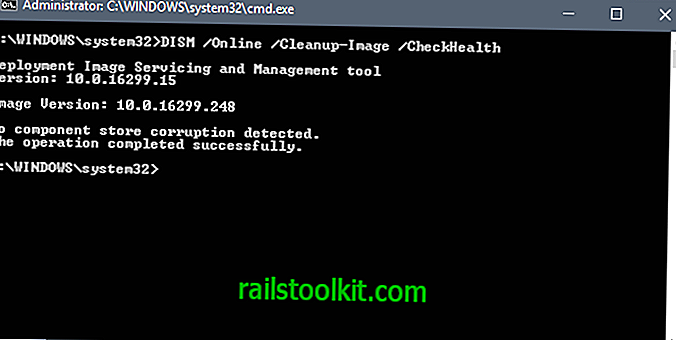Подршка за хардверски драјвер у оперативном систему Виндовс 7 је фантастична, посебно када се ради о потрошачком хардверу са све више компанија које своје управљачке програме подносе од званичног Мицрософта него икада раније. То не значи само подршку за управљачки програм на Виндовс 7 инсталационом ДВД-у, већ и кроз Виндовс Упдате. Ипак можете да пронађете рачунаре за које недостаје подршка за управљачке програме, мој сопствени лаптоп, Делл М6600 је одличан пример тога где су драјвери за графику (и интерни Интел и нВидиа), УСБ3, биометрију, додирни панел, Ви -Фи, Етхернет и читач СД картица не инсталирају аутоматски Виндовс, нити Виндовс Упдате. Сваки од њих захтева преузимање управљачког програма са веб локације Делл (што је неугодно!)
Па како направити сигурносну копију управљачких програма у вашој Виндовс инсталацији и како их можете користити? У свим верзијама оперативног система Виндовс управљачки програми се чувају у мапи Ц: \ Виндовс \ Систем32 у подмапама Дриверс, ДриверСторе и ако ваша инсталација има, ДРВСТОРЕ . Ове мапе садрже све хардверске управљачке програме за ваш оперативни систем. На месту директоријума Ц представља погон на који имате инсталиран Виндовс, ово може бити другачије слово на вашем систему.

Можете једноставно да копирате ове мапе да бисте одвојили простор за складиштење (НЕ МЕНИТЕ ЊИХ), као што су спољни УСБ уређај или Пен Дриве. Кад дође вријеме за поновну инсталацију управљачких програма, можете копирати мапе натраг.
Сада постоји неколико начина за поновно инсталирање управљачких програма. Најлакши начин је једноставно поновно покретање рачунара када су копиране директоријуме управљачких програма да бисте видели да ли Виндовс аутоматски открива управљачке програме за деинсталирани хардвер. Ово је могуће, али неће бити случај са свим вашим хардвером.
Да бисте инсталирали управљачке програме за недостајући хардвер, потребно је да отворите Девице Манагер. То можете учинити тако да упишете Управитељ уређаја у поље за претрагу у менију Старт. Видећете све ваше деинсталиране управљачке програме означене малом жутом иконом троугла упозорења. Потребно је да кликнете десним тастером миша на сваку од њих и изаберете Ажурирај управљачки програм . Будући да се исправни управљачки програми већ налазе у мапама управљачких програма на вашем рачунару, говорећи Виндовс-у да аутоматски пронађе управљачке програме увек треба да инсталира исправне. Међутим, у неким случајевима ћете морати да кажете управитељу уређаја коју фасциклу треба да потражите. Можете га усмјерити директно на једну од двије мапе управљачких програма или само на фасциклу Систем32; пазите да означите поље „укључују подмапе“.
У овоме постоји важан знак. Управљачки програми за 64-битну (к64) и 32-битну (к86) верзију оперативног система Виндовс обично су различити. То значи да ако копирате к86 управљачке програме у к64 копију оперативног система Виндовс; или обрнуто, они се неће инсталирати. Виндовс ће их препознати као нетачне. Стога не можете да користите овај метод када мигрирате систем са 32-битне верзије Виндовс-а на 64-битну верзију, на пример, додавању више меморије на рачунар.
Ову методу МОЖЕТЕ користити за миграцију управљачких програма између система Виндовс Виста и Виндовс 7 (и опет назад), јер оба оперативног система деле исти модел драјвера, али опет не између к86 и к64 верзија. Ово НЕ МОЖЕТЕ користити за миграцију управљачких програма Виндовс КСП на Висту или Виндовс 7, али како Виндовс КСП користи старији модел управљачких програма, а хардверски управљачки програми за КСП нису компатибилни са новијим верзијама оперативног система Виндовс.